Olá, fãs de RPGs e coisas legais. Estou aqui novamente com mais uma aula de como criar um jogo usando o RPG Maker 2003. Na aula de hoje ensinarei um pouco sobre como colocar efeitos climáticos, mudar a cor da tela e até gerar um terremoto! Espero que gostem ^^
-Colocando efeitos climáticos no jogo-
Para se colocar algum efeito climático no jogo, usaremos a opção 'Efeito Climático' na aba 2 dos Eventos de Comando. Ao clicar nesta opção, a seguinte tela será mostrada:
Definir Efeito Climático - aqui você define qual efeito deseja colocar, entre 4 disponíveis: Chuva, Neve, Névoa e Areia.
Magnitude de Efeitos - aqui você define se o efeito será leve, mediano ou intenso (as imagens acima são dos efeitos climáticos medianos - você pode, por exemplo, gerar chuva fraca ou forte, nevasca intensa, ou névoa e tempestade de areia leve).
Observação: apenas um efeito climático pode ser mostrado por vez, e caso você entre em outro mapa (ou em batalha) o efeito que ativou continuará aparecendo. Para desativar o efeito climático (digamos, para que não apareça quando entrar em uma casa ou local), você deve escolher a opção Nenhum no menu de efeitos climáticos e ativá-la.
-Mudando a tonalidade da tela-
Você também pode deixar a tela mais escura (para representar a noite), ou então em um tom a sua escolha (como mais vermelho para locais quentes, ou azul para locais gelados). Para fazer isso, clique na opção 'Tonalidade de Tela' na aba 2 dos Eventos de Comandos. A seguinte tela será mostrada:
Cor - aqui você define o nível de vermelho, verde e azul que deseja colocar, bem como o cromo, que é o quão cinza ou vivo a coloração deve ficar.
Intervalo por cor - aqui você define o tempo que a mudança de cor levará para ser mostrada no jogo.
Esperar a troca de cor - caso marque esta caixa, qualquer comando que esteja em sequência com a mudança de cor será temporariamente pausado até que a mudança de cor seja completada.
Dica: eu geralmente costumo usar uma tonalidade de vermelho e verde 40, e azul e cromo 100 para simular a noite. O resultado fica assim:
Você pode experimentar qualquer variação à sua escolha. E lembre-se que a mudança de cor também aparecerá caso mude de tela ou entre em combate. A cor padrão é 100 em todas as cores.
-Criando um terremoto-
Você também pode criar um terremoto (ou apenas fazer a tela tremer um pouco). Para isso, clique em 'Efeito de Tremos' na aba 2, e a seguinte tela surgirá:
Duração - aqui você define por quanto tempo a tela irá tremer.
Esperar o fim do Tremor - caso marque esta opção, qualquer comando seguinte será pausado até que o tremor acabe.
Efeito Contínuo - caso marque esta opção, o tremor irá continuar sem parar.
Parar Efeito Contínuo - marque esta opção para cancelar o Efeito Contínuo.
Magnitude - aqui você define a potência do tremor em 9 estágios.
Velocidade - aqui você define a velocidade do tremor em 9 estágios.
Bom, isso é tudo por enquanto. Espero que tenham aproveitado a aula e estejam colocando em prática tudo o que tenho mostrado aqui. Nos vemos na próxima aula. Até mais o/
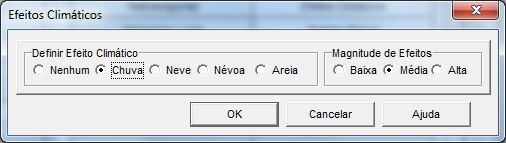







Nenhum comentário:
Postar um comentário